No products in the cart.
آموزش Photoshop : افکت متنی جین با Action – قسمت دوم

آموزش Photoshop : افکت متنی جین با Action – قسمت دوم
توی این آموزش، افکت متنی جین با Action رو با Photoshop با هم می بینیم و با ابزارها و تکنیک های مورد نیاز آشنا میشیم. بیاین ادامه بدیم!
با ” آموزش Photoshop : افکت متنی جین با Action ” با ما همراه باشید…
- سطح سختی: مبتدی
- مدت آموزش: 40 تا 50 دقیقه
- نرم افزار استفاده شده: Adobe Photoshop
” آموزش Photoshop : افکت متنی جین با Action – قسمت اول “
اضافه کردن Layer Style بعدی
گام اول
لایه Jeans-Base رو از پنل Layers انتخاب می کنیم. روی اون کلیک راست کرده و Blending Options رو انتخاب می کنیم. Stroke رو انتخاب کرده و تنظیمات زیر رو وارد می کنیم.
Size روی 15 پیکسل
Position روی Outside
روی Ok کلیک می کنیم. روی لایه کلیک راست کرده و Convert to Smart Object رو می زنیم .
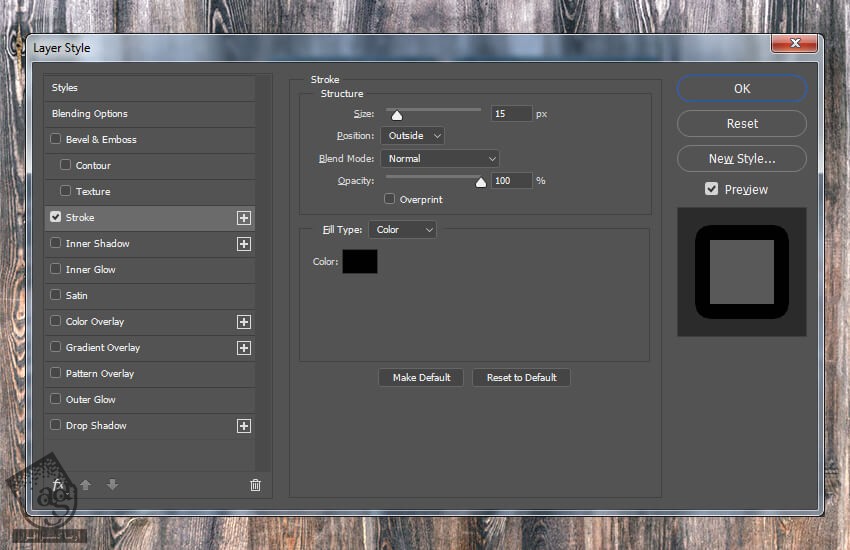
گام دوم
روی لایه Jeans-Base کلیک راست کرده و یک بار دیگه Blending Options رو انتخاب می کنیم. Bevel & Emboss رو با تنظیمات زیر اضافه می کنیم.
Style روی Inner Bevel
Technique روی Smooth
Depth روی 100 درصد
Direction روی Up
Size روی 49 پیکسل
Soften روی 0 پیکسل
تیک Use Global Light رو بر می داریم
Angle روی 180 درجه
Altitude روی 30 درجه
Anti aliased رو تیک می زنیم
Highlight Mode روی Color Dodge
Color روی #ffffff
Opacity روی 30 درصد
Shadow Mode روی Linear Burn
Color روی #000000
Opacity روی 13 درصد
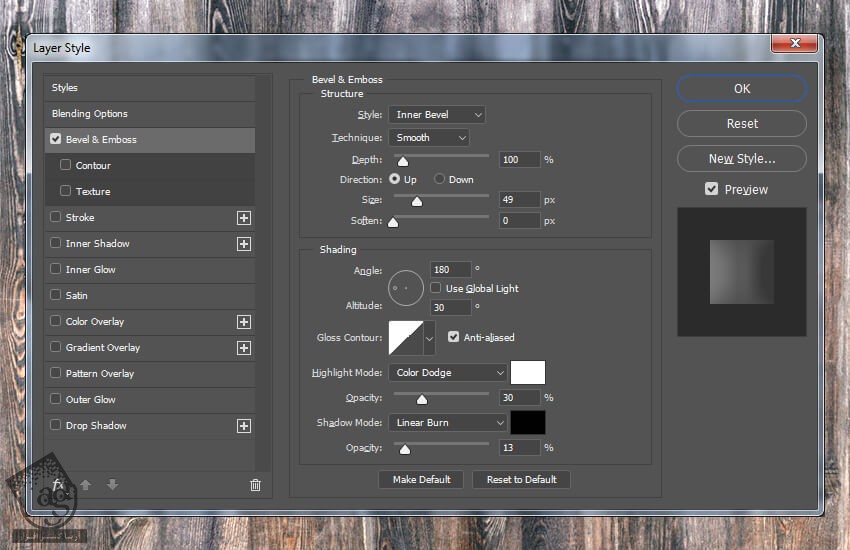
گام سوم
Inner Shadow :
Blend Mode روی Multiply
Color روی #7a7a7a
تیک Use Global Light رو بر می داریم
Angle روی 132 درجه
Distance روی 0 پیکسل
Choke روی 18 درصد
Size روی 35 پیکسل
Anti aliased رو تیک می زنیم
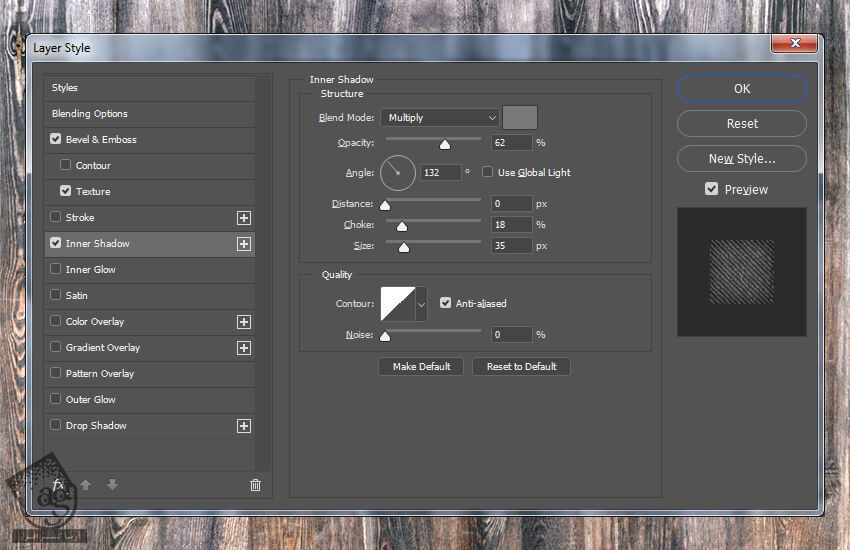
گام چهارم
Inner Glow :
Blend Mode روی Linear Burn
Opacity روی 24 درصد
Color روی #6a6a6a
Technique روی Softer
Source روی Edge
Choke روی 60 درصد
Size روی 38 پیکسل
Anti aliased رو تیک می زنیم
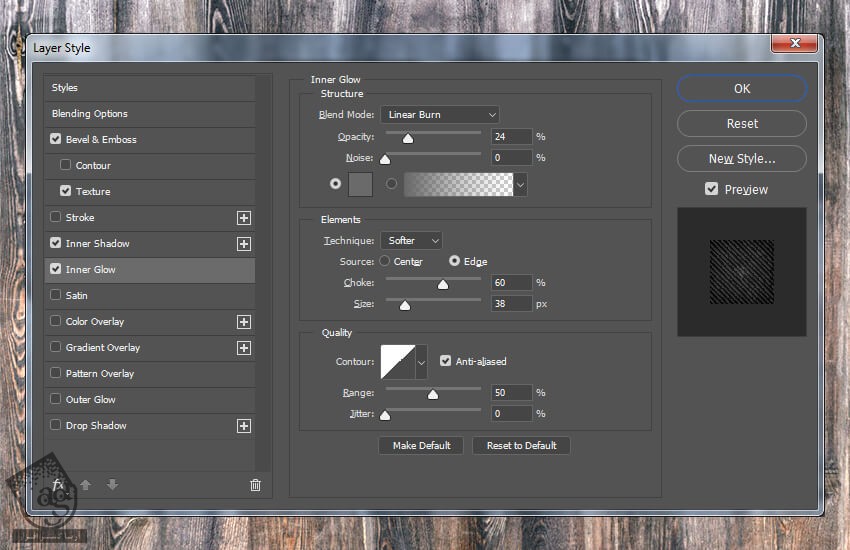
گام پنجم
Satin :
Blend Mode روی Linear Burn
Color روی #000000
Opacity روی 13 درصد
Angle روی 0 درجه
Distance روی 45 پیکسل
Size روی 46 پیکسل
Anti aliased رو تیک می زنیم
Invert رو تیک می زنیم
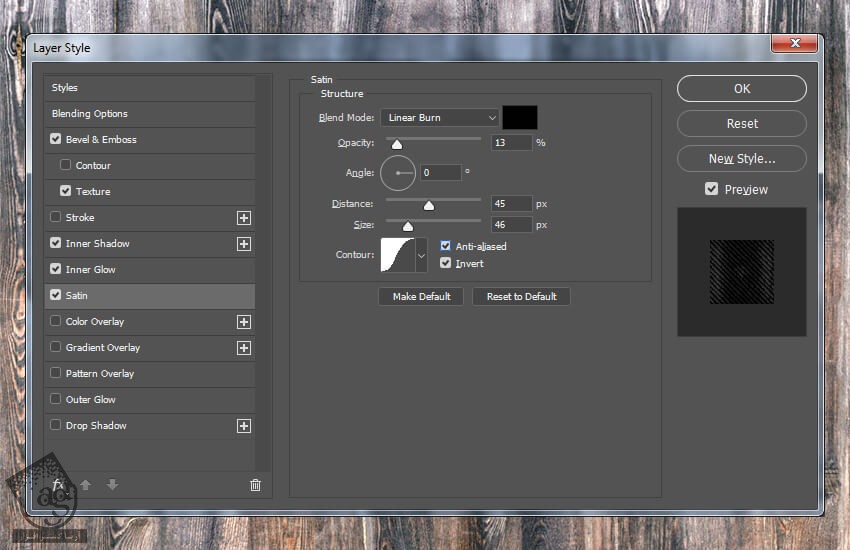
گام ششم
Color Overlay :
Blend Mode روی Overlay
Color روی #224dx66
Opacity روی 80 درصد
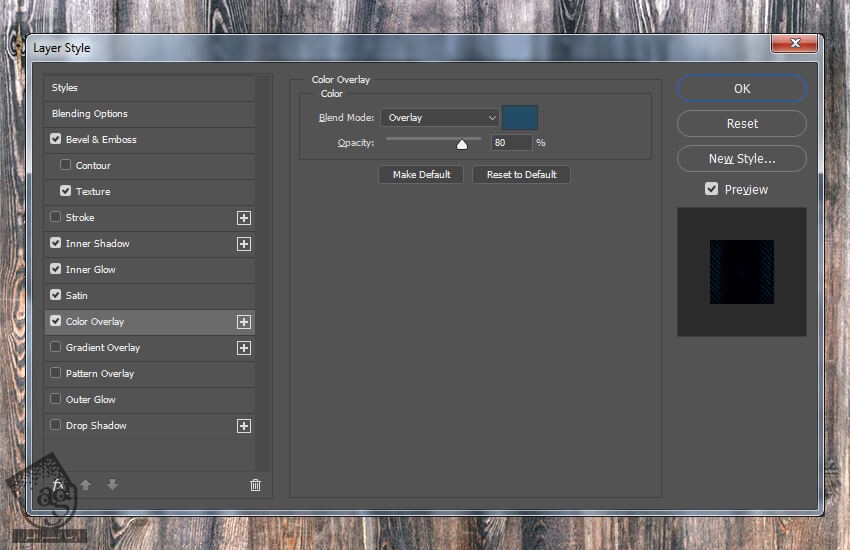
توصیه می کنم دوره های جامع فارسی مرتبط با این موضوع آریاگستر رو مشاهده کنید:
– صفر تا صد آموزش فتوشاپ در عکاسی
– صفر تا صد آموزش دیجیتال پینتینگ – پک 1
– صفر تا صد آموزش دیجیتال پینتینگ – پک 2
گام ششم
Pattern Overlay :
Blend Mode روی Normal
Opacity روی 100 درصد
Pattern روی تکسچر جین
Scale روی 50 درصد
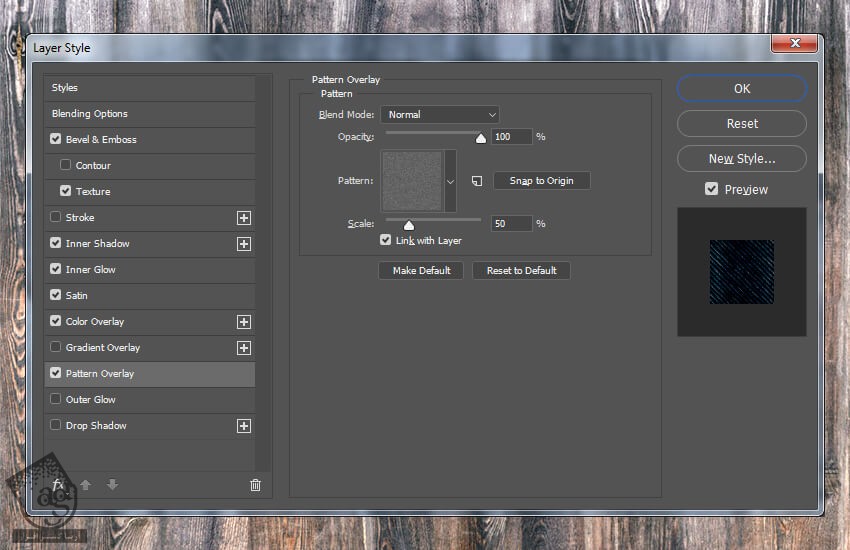
گام هشتم
Drop Shadow :
Blend Mode روی Multiply
Color روی #000000
Opacity روی 36 درصد
تیک Use Global Light رو بر می داریم
Angle روی 105 درجه
Distance روی 9 پیکسل
Spread روی 11 درصد
Size روی 8 پیکسل
Anti aliased رو تیک می زنیم
روی Ok کلیک می کنیم.
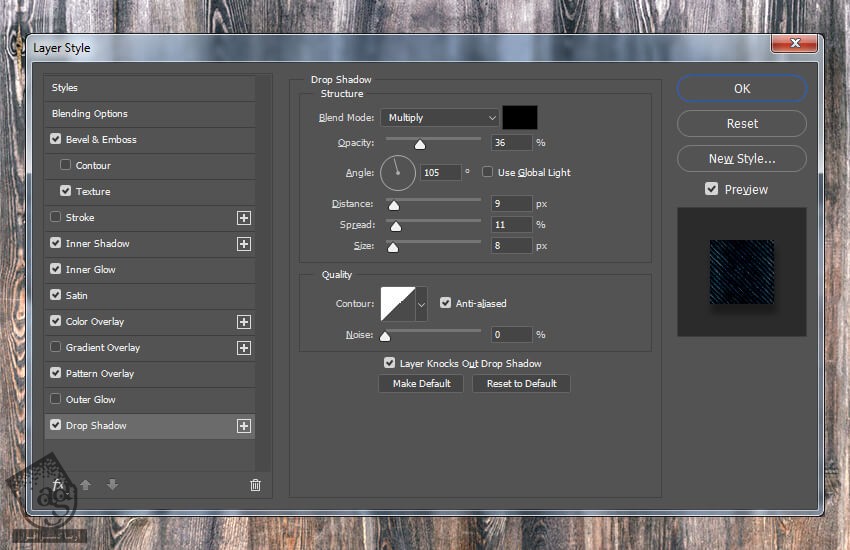
نتیجه رو در زیر می بینین.

اضافه کردن Layer Style بعدی
گام اول
وارد مسیر Layer > New > Layer میشیم و یک لایه جدید درست می کنیم. اسمش رو میزاریم Stitch. بعد هم Ctrl رو نگه داشته و روی لایه Jeans-Base کلیک می کنیم. وارد مسیر Select > Modify > Contract میشیم. عدد 24 رو براش در نظر گرفته و Ok می زنیم. وارد پنل Paths میشیم. روی آیکن make Work Path from Selection کلیک می کنیم.
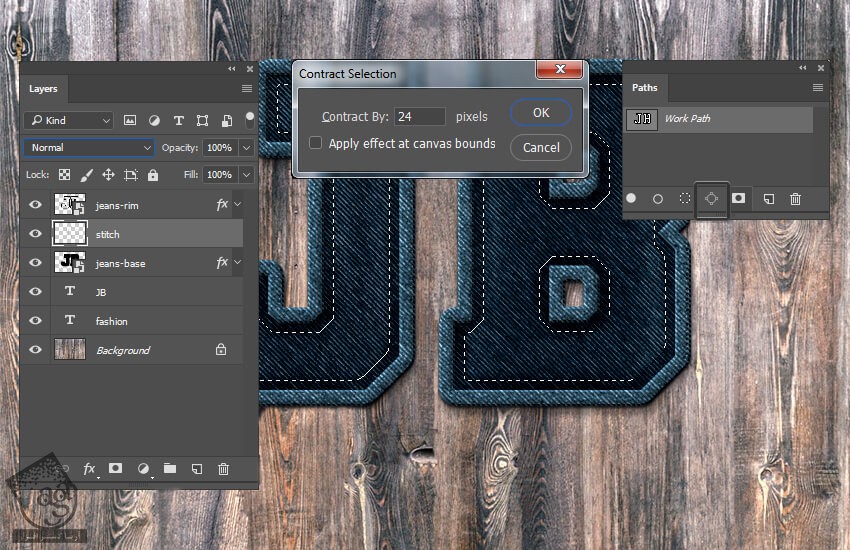
گام دوم
ابزار Brush رو بر می داریم. Jeans-Stitch رو انتخاب می کنیم. روی لایه Work Path در پنل Work Path کلیک راست کرده و Stroke Path رو انتخاب می کنیم. ابزار Brush رو بر می داریم و Ok می زنیم. در نهایت، Delete رو زده و Work Path رو حذف می کنیم.
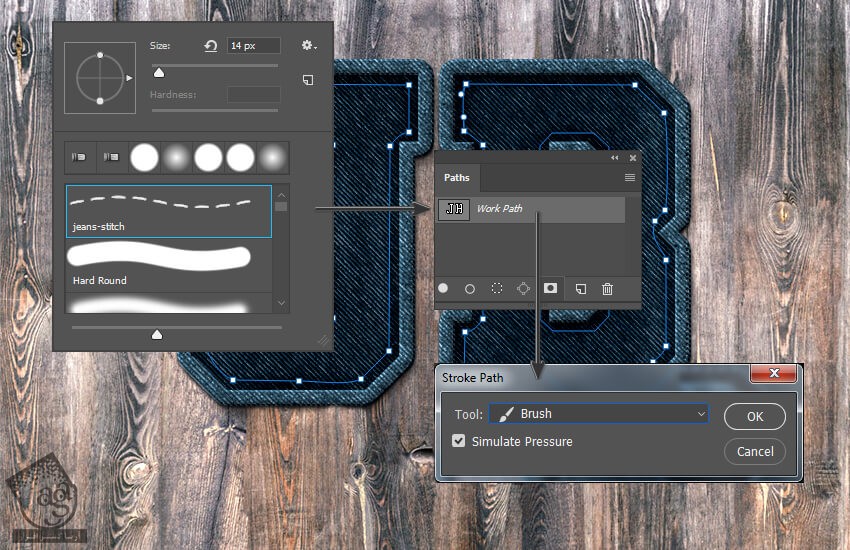
گام سوم
روی لایه Stitch کیلک راست کرده و Blending Options رو انتخاب می کنیم. Bevel & Emboss رو با تنظیمات زیر انتخاب می کنیم.
Style روی Pillow Emboss
Technique روی Smooth
Depth روی 200 درصد
Direction روی Up
Size روی 9 پیکسل
Soften روی 5 پیکسل
تیک Use Global Light رو بر می داریم
Angle روی 90 درجه
Altitude روی 30 درجه
Anti aliased رو تیک می زنیم
Highlight Mode روی Linear Dodge
Color روی #ffffff
Opacity روی 24 درصد
Shadow Mode روی Linear Burn
Color روی #000000
Opacity روی 18 درصد
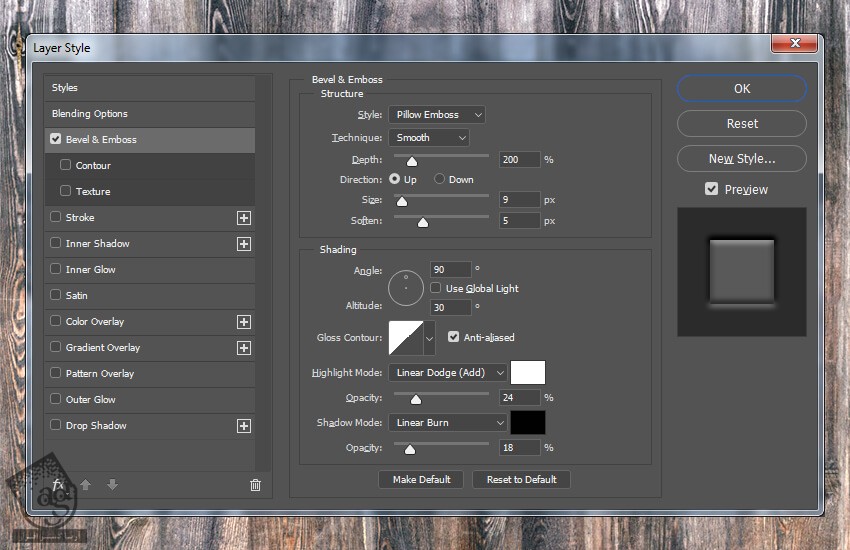
گام چهارم
Color Overlay رو اضافه کرده و Color رو روی کد رنگی #d19f5f قرار میدیم و روی Ok کلیک می کنیم. وارد پنل Actions میشیم و روی دکمه Stop کلیک می کنیم و ضبط Action رو به این ترتیب، متوقف می کنیم.
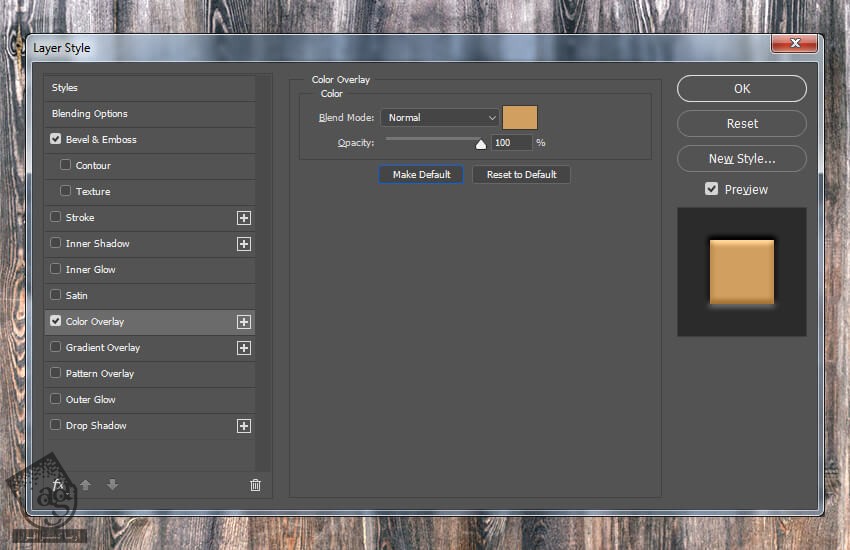
نتیجه

امیدواریم ” آموزش Photoshop : افکت متنی جین با Action ” برای شما مفید بوده باشد…
توصیه می کنم دوره های جامع فارسی مرتبط با این موضوع آریاگستر رو مشاهده کنید:
– صفر تا صد آموزش فتوشاپ در عکاسی
– صفر تا صد آموزش دیجیتال پینتینگ – پک 1
– صفر تا صد آموزش دیجیتال پینتینگ – پک 2
توجه : مطالب و مقالات وبسایت آریاگستر تماما توسط تیم تالیف و ترجمه سایت و با زحمت فراوان فراهم شده است . لذا تنها با ذکر منبع آریا گستر و لینک به همین صفحه انتشار این مطالب بلامانع است !
دوره های آموزشی مرتبط
590,000 تومان
590,000 تومان
590,000 تومان
590,000 تومان
590,000 تومان
590,000 تومان
450,000 تومان
590,000 تومان



















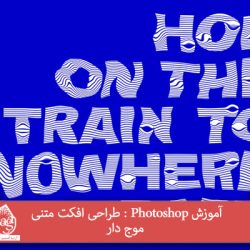

































































قوانین ارسال دیدگاه در سایت